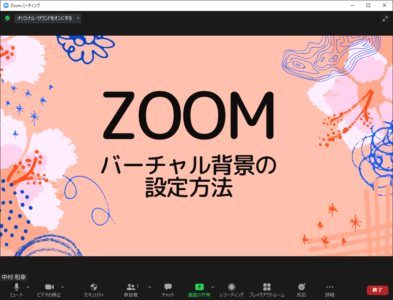Zoomを使うためのパソコンは何を買ったらいいの?スマホやタブレットじゃダメ?

Zoomを使ったオンライン会議に興味がある。
でも、いままでずっと古いパソコンを使ってきた。
いや、そもそもパソコンが家にない!
今回の記事ではそんなあなたのために、Zoomを使って先生業やホスト操作を行うことに適したおすすめのPCを紹介したいと思います。
え?スマホやタブレットじゃダメなの?と思っているあなたも、是非この記事をご覧いただけると嬉しいです。
【ブログ集客コンサルタント 中村和幸がこの記事を書いています。】
 こんにちは。青山華子さんのブログ作りのお手伝いをさせていただいている、先生相談室サポートメンバーの中村です。このたび記事を寄稿させていただきました。ぜひお役立てください!
こんにちは。青山華子さんのブログ作りのお手伝いをさせていただいている、先生相談室サポートメンバーの中村です。このたび記事を寄稿させていただきました。ぜひお役立てください!
先生としてZoom登壇するならPC一択。

最初に結論から言ってしまうと、先生として登壇したり、ホスト操作を頻繁にするのであれば、やはりパソコンを1台持っておくことを強くお勧めします。
その理由は、
- スライドの共有や、マイクのオンオフが頻繁にある
- 参加者の様子を一覧で眺めることで、反応を確認しやすくなる
- レコーディングした動画の取り扱いも楽になる
- スマホやタブレットだと画面が小さい
…などの理由からです。
私もかれこれ、Zoomホストを何百回と行っていますが、「本番中で画面の共有をスマートに行う」、「参加者の反応を俯瞰して眺めて必要な声がけをする」等といった、実際のセミナーや教室で今まで当たり前にやってきたことをオンライン上でスムーズに行うためには、やはりpcが最も使いやすいです。
スマホやタブレットをおすすめしない理由

とはいえ、今から新しくパソコンを買うのはちょっと予算が・・・という方も多いかもしれません。
スマホやタブレットでも、Zoomホストそのものは問題なく行うことができますが、先生として登壇するとなると話は変わってきます。
- そもそも画面が小さい
- 画面が小さいから、メニューの配置も小さかったり隠れたりすることがある
- とっさの操作がしづらく、ストレスになる
…などなど、「機能」としては満たしているのですが「快適さ」「スムーズさ」でいうとやはりパソコン操作にはかないません。
どんなパソコンを買ったらいいの?(2020.12現在)
Zoomで必要とされているパソコンスペックは、公式ヘルプによるとこちらの画像のとおりです(2020年12月現在)。
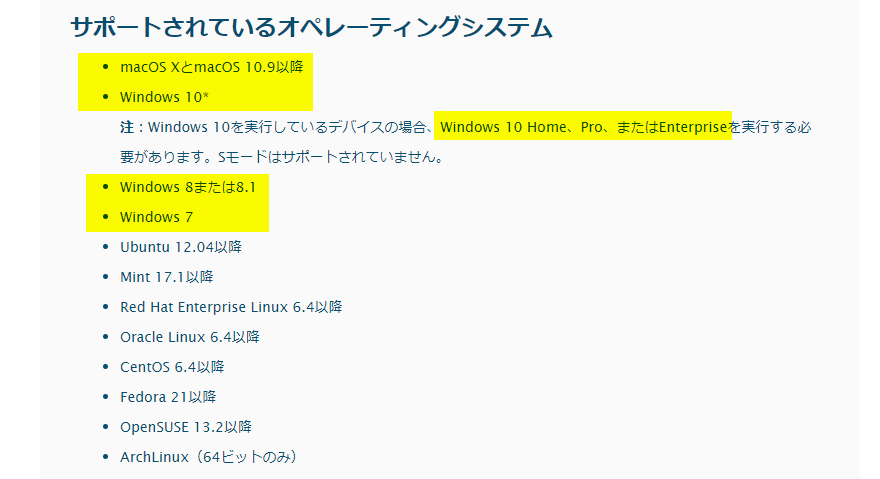
Windowsの場合
- Windows7、8、9
- Windows10 Home、Pro、Enterprise(Sモードはサポート外)
macの場合
- macOS X
- macOS 10.9以降
CPUは推奨がデュアルコア2Ghz以上
メモリは4Gb
…と、あまり詳しく説明するとどんどんマニアックになるので、量販店に売っているスタンダードなモデルならほとんどカバーしていると思います。
アレコレ調べて時間を浪費するよりも、店員さんに「Zoomが問題なく使えるもの」と聞いてみる方が早いかもしれません。
より詳しく確認されたい方は、Zoom公式ヘルプをご覧ください。
Zoom公式ヘルプ Windows、macOS、およびLinuxのシステム要件
中村が使っているのはコレ!
色々と細かい仕様をお話してもイメージしづらいかと思いますので、実際に私がどんなものを使っているか、実機のご紹介もしたいと思います。
中村が使っているパソコンが、MSIというメーカーのPrestigeというシリーズ
ゲーミングpcを作っているメーカーのビジネスラインのものです。

画像参照元:https://www.yodobashi.com/
2018年に大阪梅田のヨドバシカメラで購入。2020年現在も全く問題なく使えています。
出張先で動画編集を行ったりすることもあり、Zoomができる+αの機能を求めていたのですが、高スペックと価格のバランスが非常に良いものを偶然発見。店員さんに聞いてみても「動画編集もできてこれ以上にコストパフォーマンスの良いものはうちの店にはないです」と言われ、こちらに決めました。
今買うならコレ!
2020年12月現在、地方へ移住してしまったためそんなに頻繁に都市部の大型店には出向けなくなってしまいました。
もし、新たにパソコンを買うなら何を選ぶか…?となると、私はネット通販のマウスコンピューターを贔屓にしています。
Zoomとワード・エクセル、ネットやyoutubeを見たり…ぐらいであれば、テレワークに最適!とうたわれているベーシックpcのラインナップで十分。
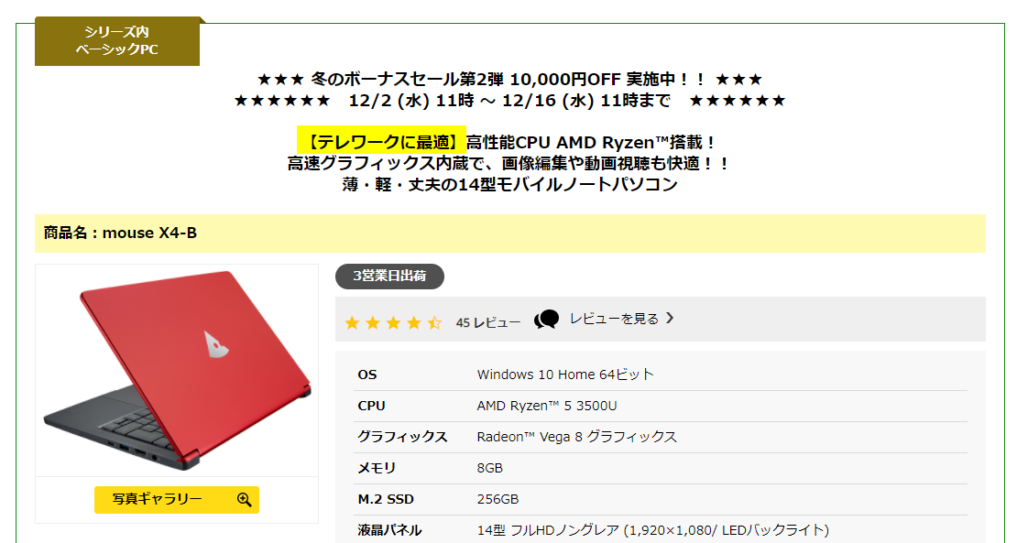
画像参照元:https://www.mouse-jp.co.jp/
macはおしゃれでかっこいいけど、そこまで見た目にはこだわらないのでコストパフォーマンスの良いWindowsで。
量販店で買うような、ごちゃごちゃと余計なソフトが付いていないのが気に入っているメーカーです。
ワード、エクセル、パワーポイントなど、Officeソフトを追加しても10万円少々でGETできます。
おしゃれなMacがいい…!そんなあなたに。
動画をゴリゴリと編集したい!ということが無いのであれば、Macのスタンダードなモデルをチョイスするのも賢い選択です。
Windowsのパソコンと違い、ラインナップもとてもシンプルで選びやすい!(←重要)
一番リーズナブルなMacBook AirでもZoomを使うだけなら十分すぎるスペックです。

画像参照元:https://www.apple.com/jp/mac/
私も思い返してみれば、Zoomの記事を青山華子ブログで書きはじめた2017年当時、MacBook Airを使っていました。
やはり、見た目のデザインが非常におしゃれですし、所有欲も満たしてくれます。
スマートフォンでiPhoneをご利用の方も多いと思うので、pcとスマホの連携もスムーズです。
まとめ
いかがでしょうか。
先生としてZoom登壇を行うなら、やはりpcは必須。
これからpcを買うのであれば、スタンダードなモデルで十分です。
調べ始めるときりが無いので、参考にしたい人の事例を聞いたり、店員さんに相談するのが手っ取り早いですね。
時間を有効活用して、その分Zoomの使いこなし、実践に注力していただけると嬉しいです!
こちらの記事もおすすめです
- オンライン講座を作るために欠かせないzoomという無料WEB会議システムの基礎知識(まとめ記事)
- zoom会議に必要なカメラとマイクのおすすめ・必要な機材は?
- zoomの使い方 ダウンロード~インストール方法と、簡単な会議のはじめ方
【無料】Zoom使いこなしマニュアルプレゼント!オンラインセミナーを仕事に取り入れたい講師・コンサルタント必見!
私でもオンラインセミナーに集客できますか?
オンラインセミナーから、バックエンドのサービスのお申し込みをとるには、どんなセミナーをしたらいいの?
このメール講座を読めば、全てわかります。